Ctrl、shift、Alt调整表格 Word实用快捷功能
【摘要】调整表格的时候,如果直接调整通过不是我们想要的效果,但是如果借助快捷键的话,效果就完全不一样。1、Ctrl键调整在调整表格的时候若是按
调整表格的时候,如果直接调整通过不是我们想要的效果,但是如果借助快捷键的话,效果就完全不一样。
1、Ctrl键调整
在调整表格的时候若是按住Ctrl键,拉动表格,右侧的表格会自动平均分布。
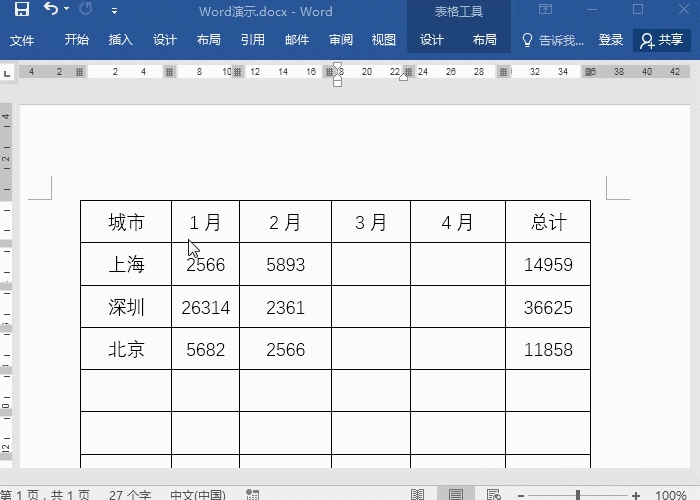 Word实用快捷功能" alt="Ctrl、shift、Alt调整表格 Word实用快捷功能"/>
Word实用快捷功能" alt="Ctrl、shift、Alt调整表格 Word实用快捷功能"/>
2、shift键调整
调整表格的时候若是不想改变其他列的哈,直接按住shift键,右侧的表格大小会保持不变。
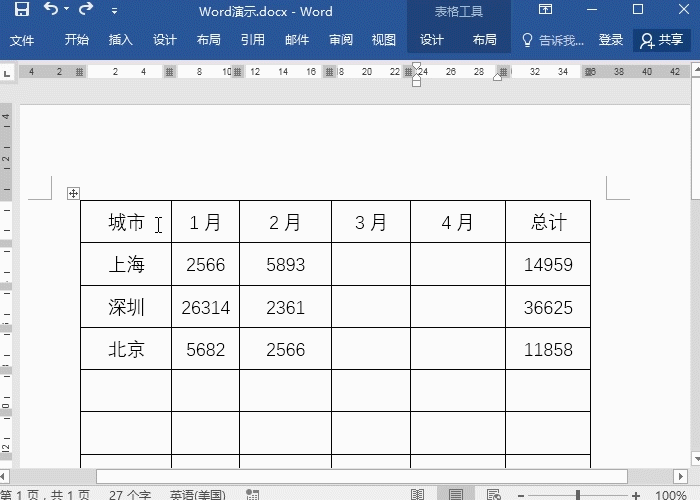
3、Alt键调整
若是按住Alt键,拉动表格边框,会发现边框位置发生变化,其他不会变的。
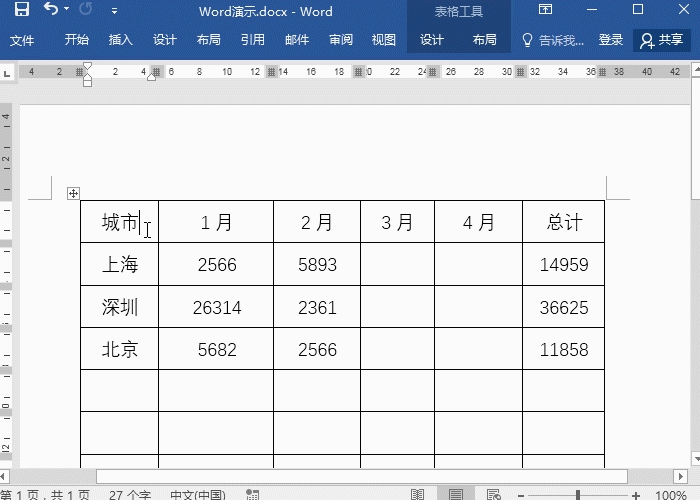
4、自动调整表格
如何自动一键调整表格大小呢?选中表格点击大小-单元格大小-自动调整,有两个选项,分别是根据自动内容调整表格和根据窗口自动调整,两个效果是不一致的,根据自己需要选择。
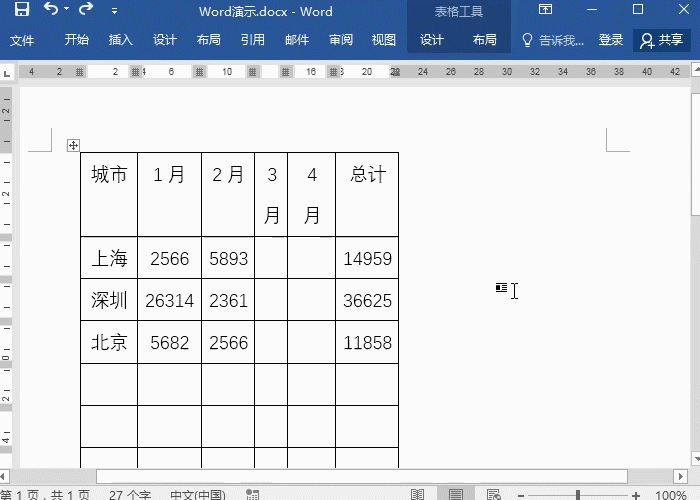
以上就是给大家分享的表格调整小技巧。
就业培训申请领取


环球青藤
官方QQ群扫描上方二维码或点击一键加群,免费领取大礼包,加群暗号:青藤。 一键加群
最新文章
Word各地入口
环球青藤官方微信服务平台




刷题看课 APP下载
免费直播 一键购课
代报名等人工服务
Word热点排行






